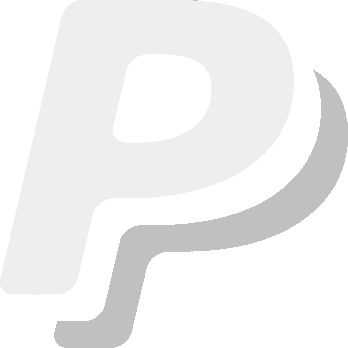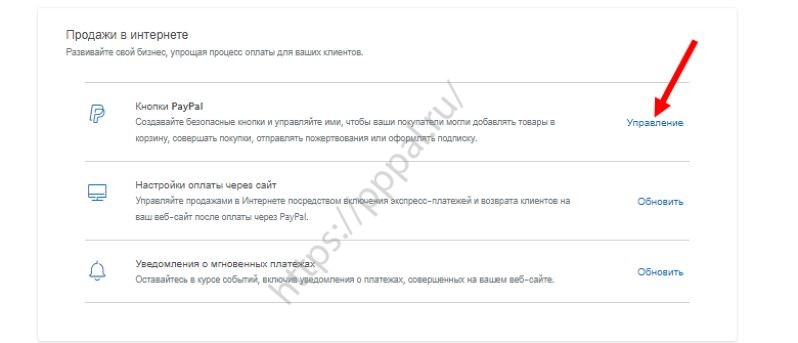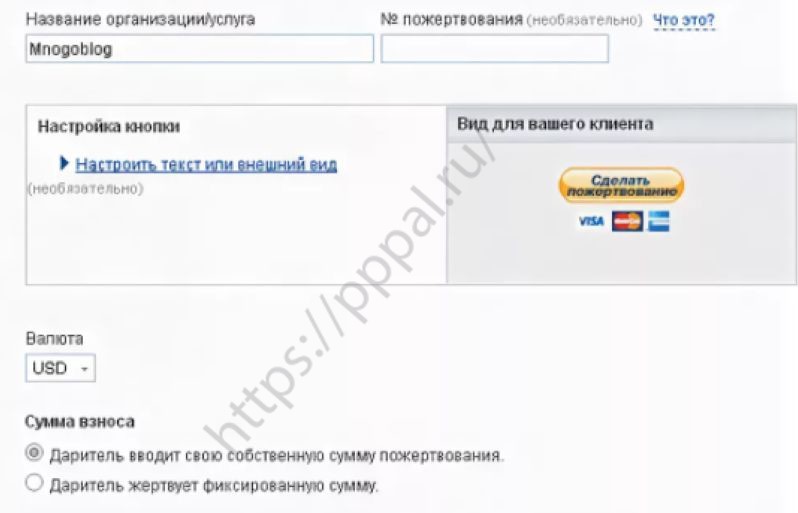PayPal Donate — функция, позволяющая разместить специальную кнопку в профиле страницы и принимать пожертвования. Создание и оформление доступно через сайт Пей Пал в Настройках и разделе «Инструменты для продавца». Ниже рассмотрим, какие шаги необходимо пройти, как создать, и для чего это необходимо.
Через какие сайты можно создать
Пользователям PayPal не обязательно искать сайты для донатов, ведь все необходимые манипуляции можно сделать через интерфейс платежной системы. Здесь можно использовать инструмент, который позволит установить Donate для сбора средства для вашей компании и благотворительной программы, а также настроить стиль. После этого остается принимать пожертвования по ссылке или через QR код.
Все действующие клавиши легко посмотреть по ссылке paypal.com/donate/buttons/manage. Здесь можно увидеть цель, тип, управление, дату последнего обновления и другие сведения. Размещение полностью бесплатно и доступно с интерфейса платежной системы.
Для приема средств можно использовать PayPal me and PayPal Donate. В первом случае удается создать ссылку вручную и добавить ее для перевода денег, а во втором — сделать специальную клавишу. Второй вариант более предпочтителен, поэтому разберемся с ним подробнее.
Как поставить себе кнопку доната
Чтобы организовать прием донатов на PayPal, достаточно поставить себе специальную клавишу. Для этого сделайте следующие шаги:
- Войдите на ресурс paypal.com и авторизуйтесь.
- Кликните на кнопку с шестеренкой («Настройки»).
- Перейдите в раздел «Инструменты для продавца».
- Зайдите в раздел «Кнопки PayPal». Для этого кликните на кнопку «Управление».
- Найдите кнопку «Пожертвовать» (Donate).
- Войдите этот раздел.
- Укажите страну и язык.
- Выберите стиль клавиши — большой или маленький.
- Укажите, будут ли отображаться логотипы банковских карт, которые принимаются к оплате.
- Отметьте, будет ли использоваться собственное изображение клавиши. Если да, введите URL-адрес готовой ссылки для PayPal Donate в формате gif, jpeg или png.
- Жмите «Продолжить» и укажите данные и цель организации. На этом же этапе укажите, предоставлять ли список программ. Если «да», укажите от 1 до 10 названий с помощью клавиш «Добавить» или «Удалить».
- Введите суммы пожертвований PayPal Donate. На этом этапе введите валюту для получения средств, укажите могут ли доноры передавать любые суммы или они должны быть фиксированными. Укажите, можно ли будет проводить регулярные пожертвования.
- Настройте дополнительные параметры.
- Получите код для установки.
- Вставьте HTML-код в сайт. В дальнейшем можно использовать URL-адрес в соцсетях и почте. Также нужно распечатать QR-код для его применения в разных мероприятиях.
Особое внимание уделите настройке Donate. Здесь доступны следующие параметры:
- выбрать для сбора почтовые адреса или отправку заметок вместе с переводами;
- направление жертвователей снова на ваш ресурс (перенаправление на определенный URL-адрес);
- установка идентификатора профиля, чтобы можно было привязать PayPal Donate к аккаунту;
- добавление дополнительных переменных кнопок.
В дальнейшем можно изменить PayPal Donate и внести для этого коррективы. Для этого сделайте следующее:
- Перейдите на страницу paypal.com/buttons
- Жмите на «Посмотреть сохраненные кнопки» справа вверху.
- Выберите нужную и жмите значок действия.
- Выберите «Посмотреть код», «Дублировать», «Изменить» или «Удалить».
Зная, как на ПайПал принимать через кнопку донат, вы сможете быстро настроить нужную опцию и использовать ее для сбора средств на разные цели. Преимущество такого способа в том, что PayPal — известная платежная система, а страница для сбора денег очень удобна. При этом за переводы берется комиссия 3,4% от суммы и еще 10 рублей. В качестве дополнительного инструмента используйте и другие сайты для сбора средств, к примеру, QIWI Donate, Patreon, Boosty.to и другие.
В комментариях расскажите, планируете ли вы ставить кнопку PayPal Donate, и какие еще варианты подходят для сбора пожертвований.